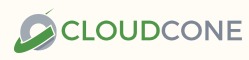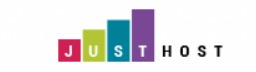photoshop实战一:画曲线和管道
photoshop实战一:画曲线和管道无评论2015年12月9日 上午11:37分类:其他 阅读: 18,473 次
一、画曲线 我们首先新建一个文件,按如下设置: 选择钢笔工具:,在图上画线,先画两点: 画第二个点时按住鼠标左键不放,向曲线的切线方向拖动,并且可以看到曲线的轨迹: 也可以鼠标拉线的中间位置,可将其变为曲线: 你可以画更多的点,变成更复杂的曲线。 再选画笔工具,设置属性为柔性: 然后点屏幕右侧的“路径”选项,选“描边路径”: 弹出菜单,按如下设置: 点“确定”并删除钢笔路径,最后的效果: 如果颜色不对,选“图像--调整--替换颜色”: 替换成蓝色: 如果想加点立体效果,选图层,点右键,选择“混合选项”: 选中“斜面和浮雕”,可产生如下效果: 二、画管道 选“矩形工具”(鼠标左键选工具类,鼠标右键显示工具类中的各种工具): 画个矩形,在属性中颜色选“渐变”: 双击色标设置起始渐变色。 再选“椭圆工具”在左边画个椭圆,设置好椭圆渐变颜色: 按住alt按键,鼠标选椭圆进行复制: 右键打开拷贝的椭 ...
【阅读全文】